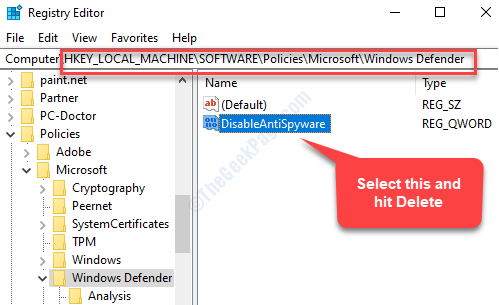Windows Defender yra labai gera alternatyva, kai reikia apsaugoti savo kompiuterį nuo įvairių kenkėjiškų programų, virusų. Taigi, kai jis jūsų kompiuteryje neįjungia „ĮJUNGIMO“, kompiuteris bus linkęs į galimas grėsmes internetiniame pasaulyje. Nesijaudink. Atlikite šiuos paprastus pataisymus savo kompiuteryje ir problema bus greitai išspręsta.
„Fix-1“ modifikuoti registro rengyklės langą-
Su šia klaida galite susidurti, jei jūsų registre yra eilutė, kurioje yra neteisinga reikšmė.
1. Spustelėkite Paieška laukelį ir įveskite „regedit“.
2. Dabar spustelėkite „Registro redaktorius“.

PASTABA–
Turėtumėte sukurti atsarginę kopiją tiesiog spustelėdamiFailas“Registro rengyklės meniu juostoje ir tada spustelėkite„Eksportuoti“.
3. Sukūrę atsarginę kopiją, eikite į šią antraštę-
Kompiuteris \ HKEY_LOCAL_MACHINE \ SOFTWARE \ Policies \ Microsoft \ Windows Defender
4. Dešinėje pusėje patikrinkite, ar galite rasti„DisableAntiSpyware“" eilutės reikšmė.
5. Tada dukart spustelėkite „„DisableAntiSpyware““Jį modifikuoti.
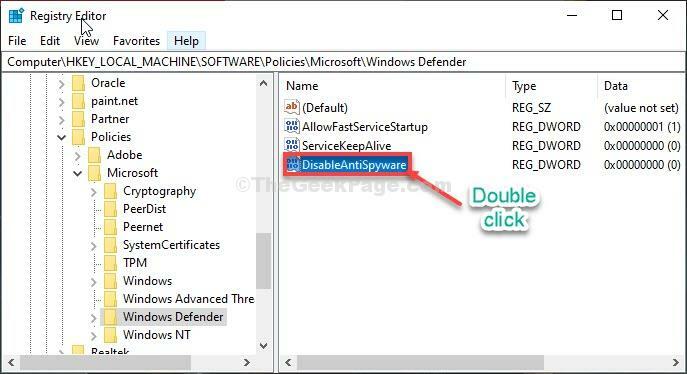
6. Po to nustatykite Vertės duomenys: į „0“.
7. Spustelėkite "Gerai“, Jei norite išsaugoti pakeitimus savo kompiuteryje.
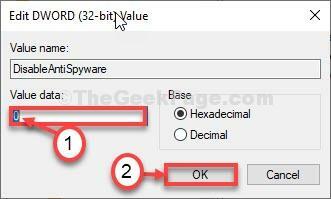
Uždaryti Registro redaktorius langas.
Perkraukite iš naujo tavo kompiuteris. Perkraukę kompiuterį galėsite pasukti Windows Defender kompiuteryje.
2 taisymas - pašalinkite trečiųjų šalių antivirusinę programą
Daugelis vartotojų problemą išsprendė paprasčiausiai iš savo kompiuterių pašalinę trečiosios šalies antivirusinę programą.
1. Paspauskite „Windows“ klavišas + R raktus kartu.
2. Tada įveskite „appwiz.cpl“. Spustelėkite "Gerai“.

3. Tada pamatysite programų sąrašą. Ieškokite savo trečiosios šalies antivirusinės programos (pvz., „McAfee“, „Avast“, kurios yra iš anksto įdiegtos).
4. Dešiniuoju pelės mygtuku spustelėkite antivirusinę programą, tada spustelėkite „Pašalinti“.
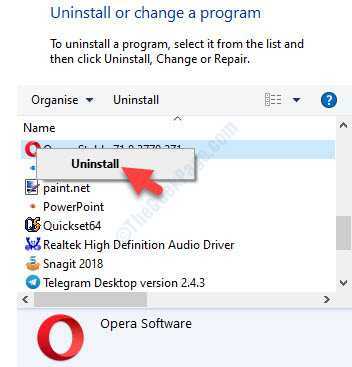
Vykdykite ekrane pateikiamas instrukcijas, kad pašalintumėte antivirusinę programą iš savo kompiuterio.
Perkrauti ir bandykite dar kartą naudoti „Windows Security“. Tai veiks puikiai.
3 taisymas - patikrinkite datos ir laiko nustatymus
1. Paspauskite „Windows“ klavišą + S ir pradėkite rašyti „Pakeiskite datą ir laiką“.
2. Tada tiesiog spustelėkite „Pakeiskite datą ir laiką“.

3. Dešinėje pusėje „Nustatykite laiką automatiškaiNuoIšjungta“.
4. Panašiai tiesiog perjunkite „Laiko juostą nustatyti automatiškaiNuoIšjungta“.
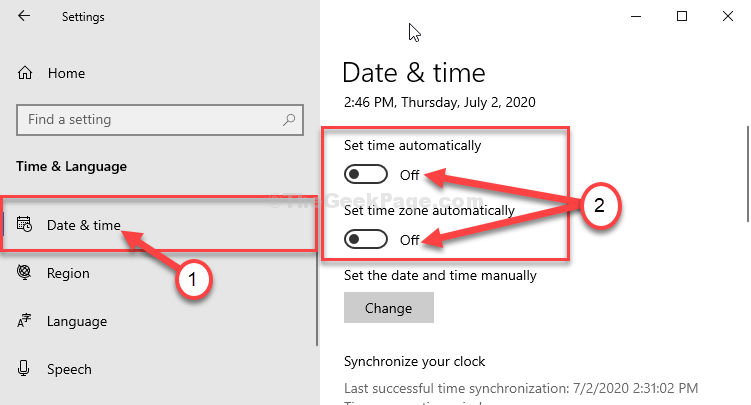
5. Kitas, skiltyje „Datą ir laiką nustatykite rankiniu būdu' spustelėkite "Keisti“.

6. Čia turite nustatyti „Data“Ir„Laikas“Pagal jūsų vietos laiką ir datą.
7. Norėdami išsaugoti šį pakeitimą nustatymuose, spustelėkite „Keisti“.
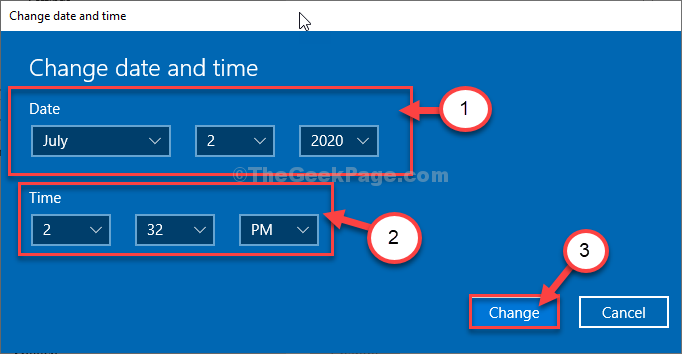
8. Spustelėkite „Laiko zona‘.
9. Pamatysite skirtingų laiko juostų sąrašą. Pasirinkite tinkamą kompiuterio laiko juostą.
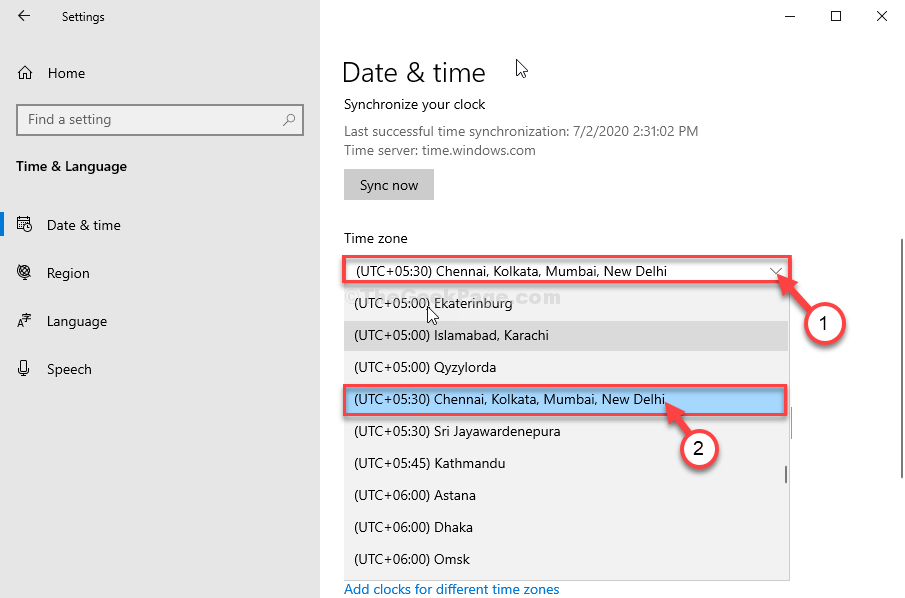
Perkrauti sistemą ir dar kartą patikrinkite „Windows Security“.
4 taisymas - redaguoti grupės strategijos parametrus
1. Iš pradžių paspauskite „Windows“ klavišas + R.
2. Tada įveskite „gpedit.msc“. Spustelėkite "Gerai“.

3. Kai atidaromas vietinis grupės politikos redaktorius, eikite į šią konkrečią vietą
Kompiuterio konfigūracija> Administravimo šablonai> „Windows“ komponentai> „Microsoft Defender Antivirus“
4. Po šito, dukart spustelėkiteant "Išjunkite „Microsoft Defender Antivirus““Ją modifikuoti.

4. Nustatykite „Neįgalus“.
5. Galiausiai spustelėkite „TaikytiIr tada spustelėkite „Gerai“.

Kompiuteryje uždarykite politikos rengyklę.
Pabandykite patikrinti, ar tai pavyko, ar ne.
5 taisymas - patikrinkite registro reikšmes
Kartais registro reikšmės jūsų kompiuteryje gali uždrausti jūsų prieigą prie „Windows Defender“.
Įspėjimas - Registro rengyklė yra labai jautri vieta jūsų kompiuteryje. Prieš pradėdami toliau keisti savo sistemos registrą, prašome padaryti atsarginę registro kopiją jūsų kompiuteryje.
Tiesiog atlikite šį paprastą žingsnį-
Atidarę registro rengyklę spustelėkite „Failas“. Tada spustelėkite „Eksportuoti“Norėdami padaryti naują atsarginę kopiją savo kompiuteryje.

1. Įveskite „regedit“Paieškos laukelyje.
2. Tada spustelėkite „Registro redaktorius“, Norėdami prie jo prieiti.

3. Tada eikite į šią vietą -
Kompiuteris \ HKEY_LOCAL_MACHINE \ SOFTWARE \ Policies \ Microsoft \ Windows Defender \ Policy Manager
4. Kai būsite nurodytoje vietoje, dukart spustelėkite ant "„AllowUserUIAccess““*.
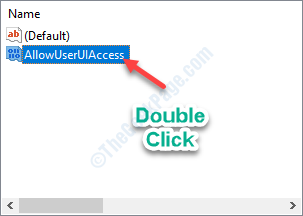
5. Tiesiog nustatykite rakto vertę kaip „1“.
6. Spustelėkite "Gerai“, Kad išsaugotumėte šią modifikaciją.
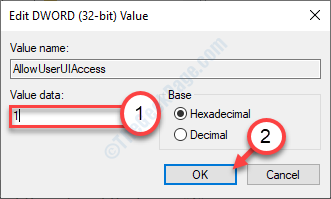
Perkrauti kompiuterį, kad pakeitimas būtų išsaugotas jūsų kompiuteryje.
*PASTABA–
Jei matote, nėra„AllowUserUIAccess““Klavišą kompiuteryje, atlikite šiuos du veiksmus, kad sukurtumėte raktą.
a. Dešiniuoju pelės mygtuku spustelėkite kairėje pusėje, tada spustelėkite „Naujas>“Ir spustelėkite„DWORD (32 bitų) vertė“.
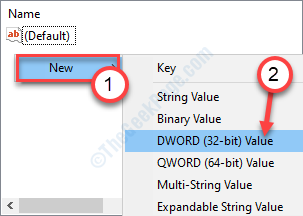
b. Pavadinkite raktą kaip„AllowUserUIAccess““.
Tada atlikite likusius aukščiau nurodytus veiksmus, kad pakeistumėte vertę ir perkrauti sistema.
Jūsų problema turėtų būti išspręsta.
Pataisyti - 6 Nustatykite įprastą sistemos paleidimą -
Normalaus paleidimo nustatymas kompiuteryje išsprendė problemą daugeliui vartotojų.
1. Galite pasiekti spaudą „Windows“ klavišas + R raktus kartu.
2. Norėdami atidaryti Sistemos konfigūracija lango tipas “msconfig“Į Bėk langą ir tada spustelėkite „Gerai“.
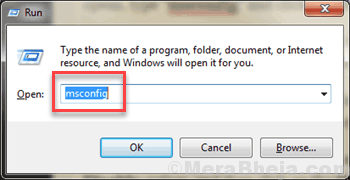
3. Viduje konors Sistemos konfigūracija langą, eikite įGenerolas" skyrius.
4. Tada pasirinkite „Įprastas paleidimas“Kaip įkrovos parinktį kompiuteryje.
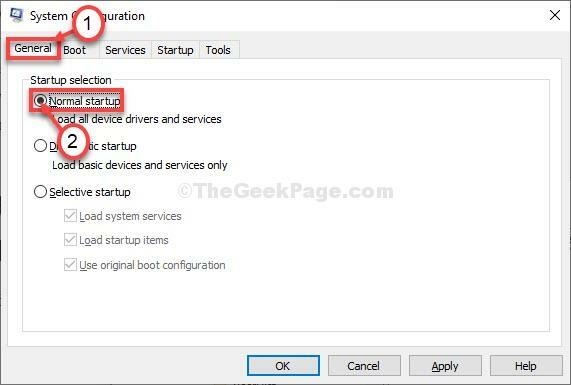
5. Tada spustelėkite „Taikyti“Ir„Gerai“.
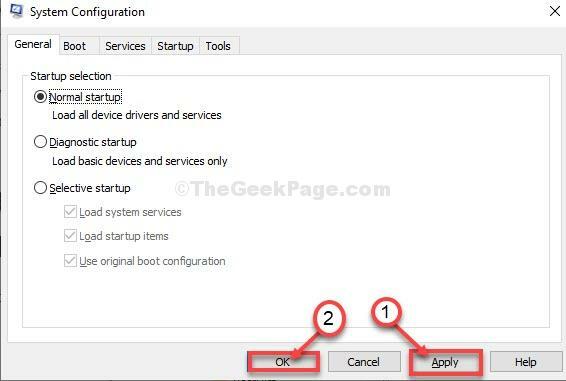
Perkrauti tavo kompiuteris.
Paleidus iš naujo Windows Defender dirbs normaliai.
„Fix- 7“ patikrinkite, ar nėra „Windows“ naujinimo
Windows teikia svarbiausius naujinimus ir apibrėžimą kartu su Windows "naujinimo procesą.
1. Iš pradžių tai, ką galite padaryti, yra atidaryti Nustatymai.
2. Viduje konors Nustatymai lange spustelėkite „Atnaujinimai ir sauga“.

3. Dešinėje pusėje spustelėkite „Tikrinti, ar yra atnaujinimų“.
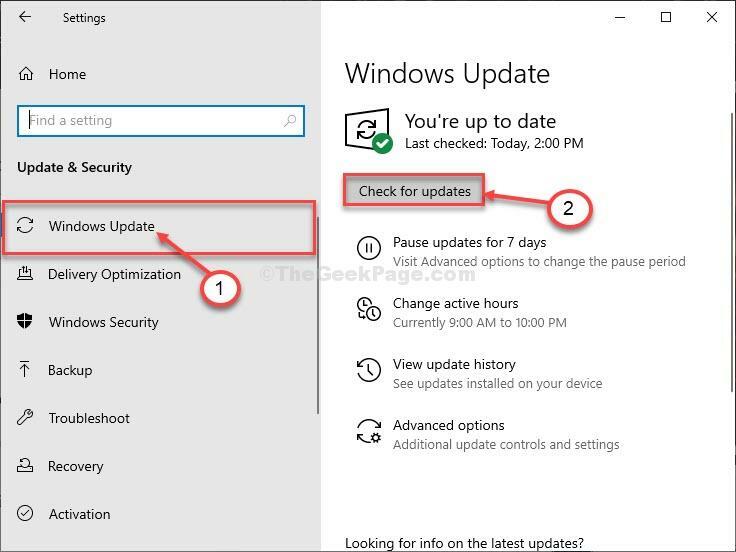
Viskas, ką jums reikia padaryti, tai palaukti, kol baigsis atnaujinimo procesas.
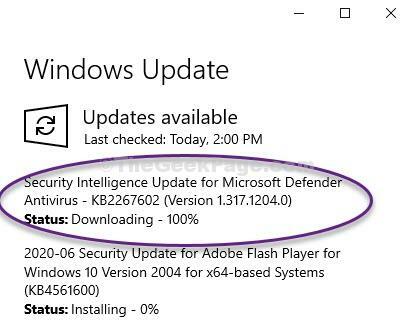
Perkrauti įrenginį, kad užbaigtumėte naujinimo procesą.
Perkraukę kompiuterį pabandykite įgalinti Windows Defender kompiuteryje.
Jūsų problema bus išspręsta.
Fix- 8 Paleiskite „Windows Defender“ paslaugą
Pradedant Windows Defender tarnyba jūsų kompiuteryje gali išspręsti šią problemą.
1. Įveskite „paslaugą“Paieškos laukelyje.
2. Tiesiog spustelėkite Įveskite prieiti prie Paslaugos.

3. Tada dukart spustelėkite ant "„Windows Defender“ išplėstinė apsaugos nuo grėsmių tarnyba”Paslauga.
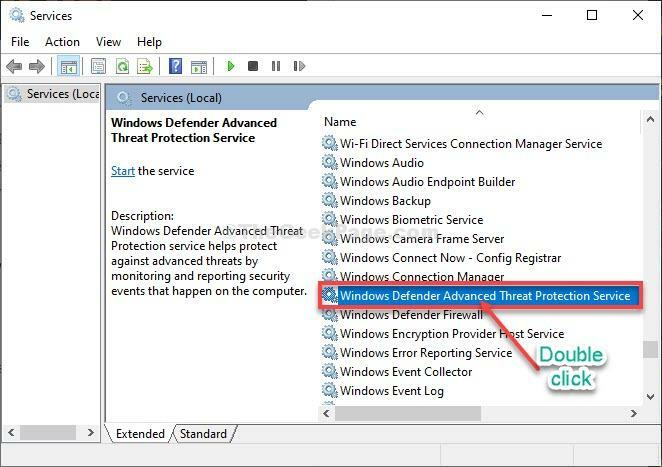
4. Dabar turite nustatyti paslaugąAutomatinis“.
5. Dabar spustelėkite „Pradėti“, Kad paleistumėte paslaugą savo kompiuteryje.
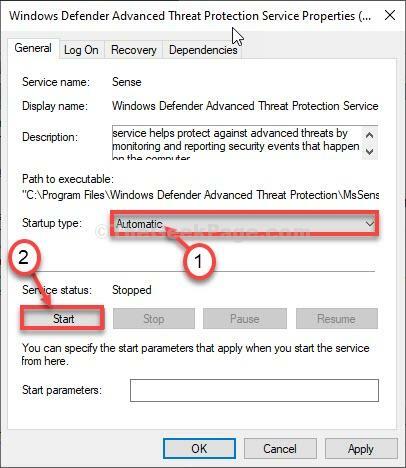
6. Norėdami išsaugoti nustatymus kompiuteryje, spustelėkite „Taikyti" ir tada "Gerai“.
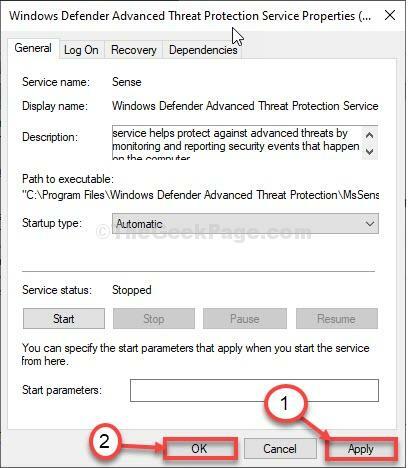
Uždaryti Paslaugos langas.
Atviras „Windows“ sauga nustatymus ir bandykite pasuktiĮJUNGTA‘ Windows Defender.